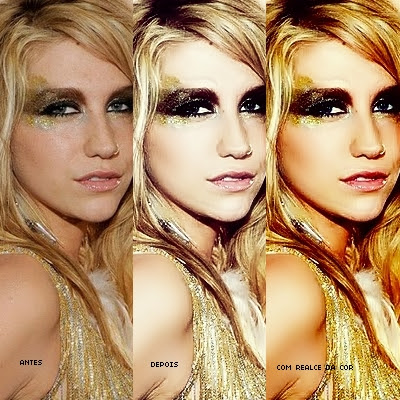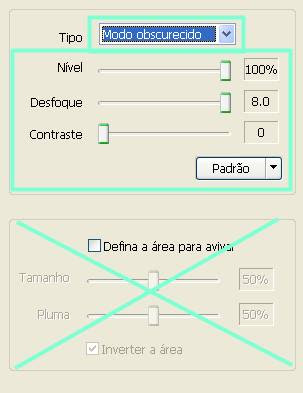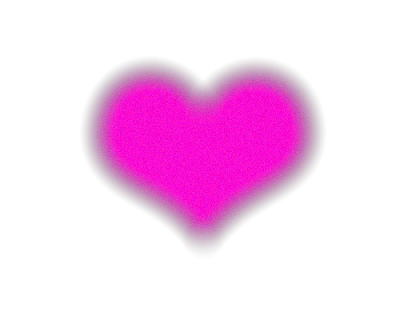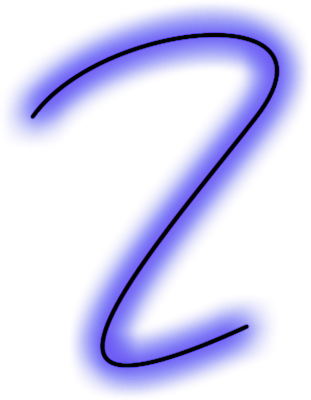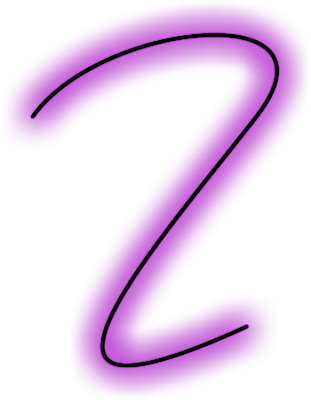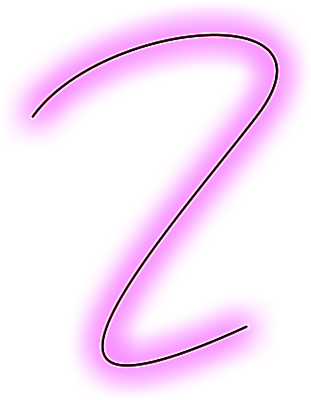○
1. Abra seu PhotoScape.
2. Depois, abra uma nova foto.
[Para abrir uma nova foto, é só ir láaaa em cima no canto direito da página do PhotoScape. Daí você aperta em 'Menu', Nova Foto e escolhe o tamanho ;D.] O tamanho que vamos usar pra fazer o banner, é de
480x700 e a cor vai ser branca.
3. Depois de ter aberto a Nova Foto, vá na aba objeto, e abra duas fotos, de preferência de fundo branco, que fica melhor e ajuste como quiser.. Eu usei essas duas fotos:
4. Vá para a aba ínicio.
Alto nível >> Alto
Alto Contraste >> Alto
Dê um clique em cima de 'Avivar' e ajuste assim:
5. Aperte na ferramenta Texto e escreve seu primeiro nome. Eu escrevi Kristen, com a fonte Water Toy, mas você pode escrever com outra fonte. Dê Ok. Depois aperte novamente na ferramenta Texto e escreva seu sobrenome. Eu escrevi Stewart, com a fonte Noodle Script. Dê Ok. Você pode ajustar o seu nome como no resultado, mas se preferir, faça do seu jeito
6. Após tuuuuuuuudo isso, aperte Foto+Objetos >> Primeira Opção >> Ok.
7. Agora é a hora de escrever seu texto. Eu usei a fonte Visitor. Escreva o que quiser e depois ajuste na foto.
8. Foto+Objetos >> Primeira Opção >> Ok.
9. Vá para a aba Início >> Filtro >> Vinheta >> #4
10. Se você quiser enfeitar o seu Banner, pode usar alguns brushes. Eu usei esse:
resultado